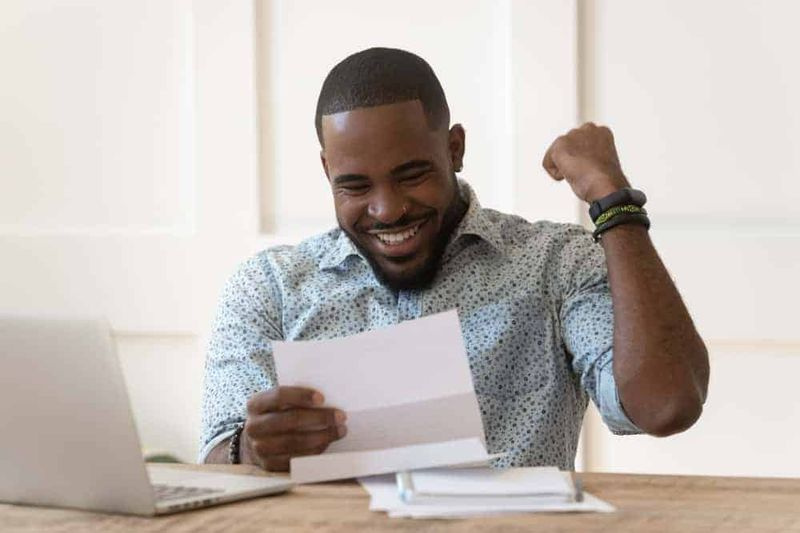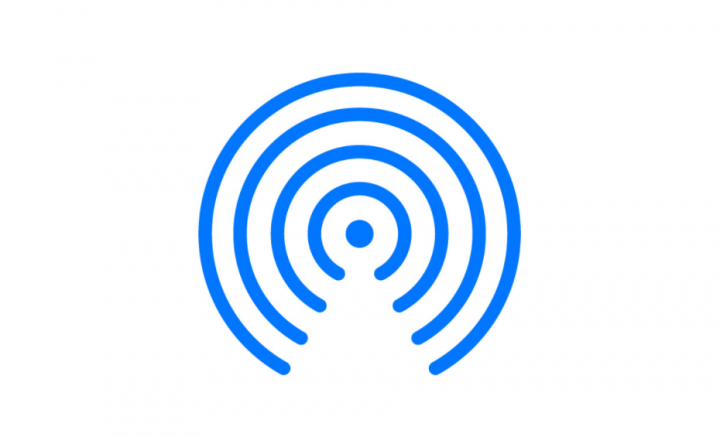iPhone 오류 '모바일 데이터 네트워크를 활성화 할 수 없음'을 수정하는 방법
오늘 우리는 아이폰 오류 즉 모바일 데이터 네트워크를 활성화 할 수 없습니다. . iPhone의 새로운 업데이트가 공개되었을 때 몇 가지 버그가 발견되었습니다. 많은 사람들이 직면하는 일반적인 문제는 모바일 데이터 네트워크를 활성화 할 수 없습니다. Wi-Fi에 연결하는 동안 오류 메시지가 표시됩니다. 메시지와 통화는 제대로 작동하지만 인터넷 탐색에 영향을줍니다.
그러한 오류에 직면 한 사람이라면 더 이상 초조해하지 마십시오. 당신은 지금 바로 이곳에 있습니다. 이 가이드는 문제 해결 방법에 관한 것입니다. 셀룰러 데이터 네트워크 문제를 해결할 수있는 많은 트릭을 수집했습니다. 아이폰. 가장 간단한 수정 방법을 확인해 보겠습니다. 모바일 데이터 네트워크를 활성화 할 수 없습니다.
오류 이유 :
주요 원인은 다음과 같습니다. 문제를 해결하기 전에이 오류가 나타나는 이유를 살펴보세요.
- 잘못된 APN 세부 정보 : 이 오류는 네트워크 설정에 저장된 잘못된 액세스 포인트 이름 (APN) 세부 정보로 인해 발생합니다.
- 업데이트 된 iOS의 버그 : 일부 사용자는 최신 버전으로 업데이트 한 후 버그로 인해 네트워크에 오류가 표시되었다고 주장했습니다.
- 네트워크 연결 불량 : WiFi 연결로 이동하는 동안 인터넷이 잠시 중단됩니다. 네트워크가 지속적으로 중단되면 셀룰러 데이터 네트워크를 활성화 할 수 없다는 오류가 나타납니다.
적절한 백업 수행
처음에는 문제를 해결하기 전에 모든 iPhone 데이터를 적절하게 백업해야합니다. 백업하면 개인 데이터가 안전하고 원할 때나 iPhone에 복원이 필요한 경우를 대비하여 안전하게 보관할 수 있습니다.
오류 메시지 확인
셀룰러 (또는 모바일) 데이터를 활성화하거나 WiFi를 사용하여 데이터에 액세스한다는 메시지가 표시되면 먼저 다음 단계를 따르십시오.
subreddits 모바일을 차단하는 방법

방법 1 – 프로필 확인
1 단계:
에 머리 설정 > 일반 > VPN (존재하는 경우).
2 단계:
다음과 같은 옵션보기 프로필 .
3 단계 :
목록에 나열된 모든 항목을 지 웁니다. 프로필 부분.
최고의 텀블러 앱 안드로이드 2016
4 단계 :
전원을 끈 다음 모바일을 다시 시작하십시오.
방법 2 : LTE 연결 문제
이 작업을 수행하는 동안 아래에서 논의한 몇 가지 간단한 단계를 따르고 싶습니다.
1 단계:
iOS 기기의 설정 메뉴로 이동하십시오.
2 단계:
그런 다음 다양한 옵션 중에서 모바일을 선택합니다.
3 단계 :
모바일 데이터 옵션 아이콘을 클릭합니다.
4 단계 :
이제 향상된 LTE 모드가 활성화되었는지 확인합니다.
5 단계 :
활성화되지 않은 경우 아이콘을 클릭하여 활성화합니다.
경우에 따라 기기에 큰 문제가없는 경우이 기술로 문제를 해결할 수 있습니다. 문제가 해결되지 않으면 아래 언급 된 다른 방법을 확인하십시오.
kodi 애드온 중국 영화
방법 3 : iPhone 다시 시작
이 수정은 전 세계에서 작동하는 기기에서 셀룰러 데이터를 켤 수없는 많은 문제를 해결합니다. 그러나이 기술에 장치 재부팅이 포함되는 경우 각 단계를 신중하게 수행해야합니다. 이 문제를 해결하기 위해 장치를 다시 시작하는 몇 가지 방법은 다음과 같습니다.
iOS 11 이상
- 설정 메뉴로 이동하십시오.
- 그런 다음 일반 탭을 엽니 다.
- 종료 옵션을 선택하십시오.
장치가 빠르게 재부팅되고 문제를 해결할 수 있습니다.
의 위에 iPad, iPhone 8 및 iPod Touch
- 화면에 슬라이더가 표시 될 때까지 iPhone의 상단 버튼을 10 초 동안 길게 누르십시오.
- 그런 다음 슬라이더를‘0; 장치가 완전히 종료 될 수 있습니다.
- 기기가 종료되면 Apple 로고가 화면에 나타날 때까지 버튼을 다시 길게 누르십시오.
장치가 성공적으로 재부팅되었으며 문제를 해결할 수 있습니다.
iPhone X에서
- 화면에 슬라이더가 보일 때까지 iPhone의 측면 버튼을 길게 누르십시오.
- 그런 다음 슬라이더를‘0’으로 설정하여 기기가 완전히 종료 될 수 있도록합니다.
- 기기가 종료되면 화면에 Apple 로고가 표시 될 때까지 버튼을 다시 길게 누르십시오.
장치가 성공적으로 재부팅되었으며 문제를 해결할 수 있습니다.
방법 4 : APN 설정
일부 모바일에서는 장치의 셀룰러 데이터 서비스에 액세스 포인트 이름 (APN)을 사용하기를 원합니다. 하지만 이러한 설정에서는 재설정을 통해 이동 통신사의 기본 APN 정보로 돌아갑니다.
torrentz.com에 일어난 일
1 단계:
처음에는 설정> 셀룰러> 셀룰러 데이터 옵션> 셀룰러 네트워크 현재 APN 설정을 확인하십시오. 그런 다음 이동 통신사에 문의하여 iPhone이 정확한 APN 설정을 사용하는지 확인하십시오.
또는 APN 재설정을 시도하십시오.
- iPhone의 경우 설정> 셀룰러> 셀룰러 데이터> 설정 재설정
- 셀룰러 iPad의 경우 구성 프로파일을 지우고 다음으로 이동하여 다시 추가하려고합니다. 설정> 일반> 프로필
방법 5 : 네트워크 재설정
1 단계:
에 머리 설정 홈 화면에서.
2 단계:
딸깍 하는 소리 일반 .
넷플릭스 이메일 주소 변경
3 단계 :
고르다 초기화 .
4 단계 :
고르다 네트워크 설정 재설정 .
5 단계 :
길게 눌러 iPhone의 전원을 끕니다. 잠자기 / 깨우기 기기 상단에있는 버튼을 누른 다음 떨어져서 슬라이더.
6 단계 :
몇 초 동안 기다린 다음 iPhone의 전원을 다시 켭니다.
7 단계 :
그런 다음 웹 브라우저를 열고 생각한대로 작동하는지 확인합니다.
결론:
이 오류와 관련된 모든 정보를 다루었으므로 이제 문제를 해결할 수 있기를 바랍니다. 여전히 문제가 발생하면 주어진 방법을 별도로 사용하십시오. 또한 Apple 고객 서비스에 문의하되이 작업을 수행하기 전에 장치를 복구하는 것이 좋습니다.
질문이나 질문이 있으시면 아래의 댓글 섹션에 알려주십시오.
감사합니다!
또한 읽으십시오 :